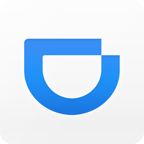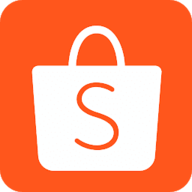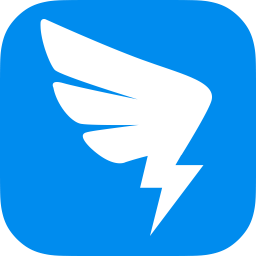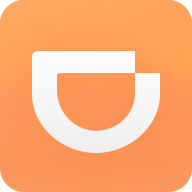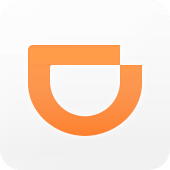tplink摄像头app是一款免费的手机监控软件。和搭配的无线摄像头产品连接绑定后,就可以通过手机端监控家庭环境异常动态,可以一次性添加多个被监控场景信息,提供了录像抓拍、录像回放等功能。
软件介绍
tplink摄像头app是一款安全防护摄像类的软件,使用tplink摄像头远程app你可以便捷的监控装有硬件设备的地方,tplink监控摄像头让一切尽在你的掌控范围内。
适用产品
tplink监控摄像头适用于TP-LINK IPC/NVR产品,包括TL-NVR5104、TL-NVR5104K、TL-NVR5104P、TL-NVR5108、TL-NVR5108K、TL-NVR5108P、TL-NVR5108PE、TL-NVR5208、TL-NVR5116、TL-NVR5216、TL-NVR5232、TL-NVR6104、TL-NVR6104K、TL-NVR6104P、TL-NVR6108、TL-NVR6108K、TL-NVR6108P、TL-NVR6108PE、TL-NVR6208、TL-NVR6216、TL-NVR6216S、TL-NVR6416、TL-NVR6232、TL-NVR6432等NVR产品以及TL-IPC10A、TL-IPC11A、TL-IPC20、TL-IPC20A、TL-IPC21、TL-IPC21A、TL-IPC22、TL-IPC22A、TL-IPC30、TL-IPC32、TL-IPC40A-4、TL-IPC42A-4等IPC产品,用于本地或远程管理TP-LINK IPC/NVR监控产品。
软件特色
【远程监控】
手机远程实时监控,随时截图、录像
【多路监控】
同时管理多个摄像头,全方位、多视角
【录像回放】
提供录像功能,将视频保存到手机,随时回放
【文件查找】
智能排列存储文件,查找方便
【用途广泛】
可用于管理TP-LINK网络摄像机,提供网络配置、批量激活、事件侦测、录像计划、录像回放以及密码找回等
软件功能
1.本地管理当前局域网内的TP-LINK IPC/NVR产品,实现监控画面实时预览、录像、截图、语音对讲、云台控制及录像回放等功能;
2.登录TP-LINK ID,远程管理TP-LINK IPC/NVR产品,实现远程监控画面预览、录像、截图、语音对讲、云台控制、视频分享及录像回放等功能。
常见问题
1.Q.添加通道时,提示”设备离线“?
答:请按照第2步指导,检查NVR的网络参数,务必配置正确的IP地址、网关以及DNS地址,确保可以正常上网。如果不确定网段,将NVR设置为动态IP。
2.Q.第二部、第三部手机如何添加?
答:其他手机均下载安装安防APP,登录NVR上已经登录好的TP-LINK ID,即可预览。
3.Q.如何远程回放视频?
答:请点击APP页面左上角”菜单”>“录像回放”,在回放页面操作。如果您的APP没有找到回放,请下载最新版本的APP。
4.设备不在跟前,无法扫描二维码?
答:请使用NVR的管理IP地址登录WEB界面,在设置>网络>DDNS中登录TP-LINK ID,然后打开APP即可自动发现通道,添加后即可观看。
5.添加通道后无法预览,提示”连接失败“?
答:请确保在NVR上可以正常预览该通道的视频画面,其次保证NVR网络参数正确。如果依旧连接失败,请尝试将NVR更新到最新软件。
6.Q.没有NVR,如何远程?
答:如果没有NVR,目前不支持进行远程。
使用方法
tplink摄像头app使用方法:
1.把NVR连接到能上网的路由器或交换机上
无论您的监控网络如何设计,但务必需要保证NVR与路由器的连通性。也就是把NVR与路由器直接连接起来,或者把连接NVR的交换机与路由器LAN口连接起来,这样NVR才能与Internet连通
2.设置NVR的IP地址、网关和DNS地址
通过显示器进入NVR的管理界面,在“网络设置”>“连接”中,请按照下图给NVR配置IP地址、网关和DNS。需要注意:如果您不知道路由器的网段,可以将“模式”设置为动态IP
3.在NVR上注册TP-LINK ID并登录
在NVR上登录TP-LINK ID,点击”云服务“>”立即绑定”
绑定成功之后,页面会显示绑定成功的TP-LINK ID。
4.手机下载并安装TP-LINK安防APP
按照提示安装app
5.手机APP上添加NVR
进入APP后,在预览界面点击”+”添加NVR
此时可以看到自己的NVR和IPC,展开列表后,点击IPC即可观看
6.成功观看监控画面
点击添加按钮,添加需要预览的IPC通道
温馨提示
使用完毕后,可以直接退出APP,后续打开APP后,会自动加载已添加通道的画面。
更新日志
TPLINK安防 2.11.2 更新内容
优化了录像下载功能
提升了App操作的稳定性
新增对音频NVR的支持。
显示全部